삼성 장치에서 USB 디버깅을 활성화하는 방법은 무엇입니까?
삼성 장치에서 USB 디버깅 모드를 켜려면 전적으로 신뢰할 수 있습니다. 이 전체 가이드. 더 많은 정보를 얻으려면 계속 읽으십시오.
1 부분. 삼성 장치에서 USB 디버깅을 활성화하는 방법
파트 2. 추가 지원이 필요한 경우 당사에 문의하십시오.
주의: 삼성 사용자가 아닌 경우 다음을 수행할 수 있습니다. 방법에 대한 일반 가이드를 확인하십시오. Android 장치에서 USB 디버깅을 활성화 하거나 다른 Android 브랜드에 대한 구체적인 안내는 다음과 같습니다.
1 부분. 삼성 장치에서 USB 디버깅을 활성화하는 방법
삼성 장치에서 USB 디버깅을 활성화하려면 다음을 참조하십시오. 전화기 모델에 따라 아래에 해당하는 지침이 있습니다.
삼성 갤럭시 S9 / S8 / S8 +의 경우 :
1 단계. 휴대 전화에서 "설정"으로 이동하십시오.
(1) "개발자 옵션"을 찾을 수 있으면 다음 단계로 건너 뛰십시오.
(2) "개발자 옵션"을 찾을 수 없는 경우 "휴대전화 정보"로 이동하십시오> "소프트웨어 정보"> "빌드 번호"를 빠르게 7 번 누릅니다. 그런 다음 설정 페이지로 돌아가서 여기에서 "개발자 옵션"을 찾을 수 있습니다.



2 단계. "개발자 옵션"> 탭하여 "개발자 옵션" 및 "USB"를 켭니다. 디버깅"> "USB 디버깅 허용?" 프롬프트가 나타나면 "확인"을 누릅니다.



Android 6.0 이상의 경우 "USB 구성"을 계속 누르고 "MTP(미디어 전송 프로토콜)"를 선택합니다. MTP 옵션이 작동하지 않으면 다음을 시도하십시오. 대신 "RNDIS(USB 이더넷)", "오디오 소스" 또는 "MIDI"를 사용합니다.

삼성 갤럭시 S5 / S6 / S7 / 노트 시리즈 / J 시리즈 :
1 단계. 휴대 전화에서 "설정"으로 이동하십시오.
(1) "개발자 옵션"을 찾을 수 있으면 다음 단계로 건너 뛰십시오.
(2) "개발자 옵션"을 찾을 수 없는 경우 다음을 수행하십시오.
- "장치 정보" > "소프트웨어 정보"로 이동하여 "빌드 번호"> 7번 탭합니다. 빠른 연속으로. 그런 다음 설정 페이지로 돌아가면 다음을 찾을 수 있습니다. "개발자 옵션"은 여기를 참조하십시오.
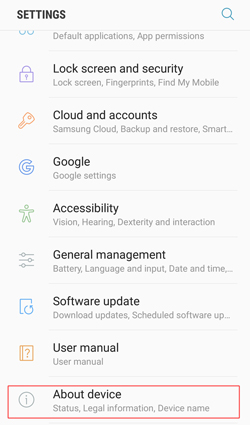
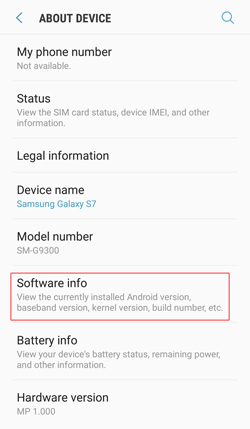

2 단계. "개발자 옵션"> 탭하여 "개발자 옵션" 및 "USB"를 켭니다. debugging"> "USB 디버깅 허용?" 프롬프트가 나타나면 "확인"을 누릅니다.
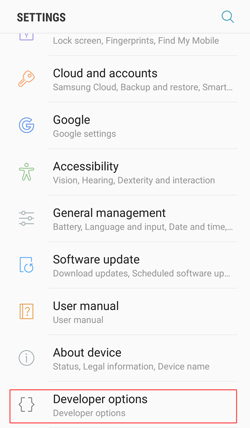

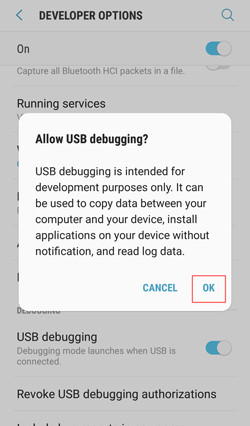
Android 6.0 이상의 경우 "USB 구성"을 계속 누르십시오. 개발자 옵션 페이지에서 "MTP(미디어 전송 프로토콜)"를 선택합니다. MTP인 경우 옵션이 작동하지 않으면 "RNDIS(USB 이더넷)", "오디오 소스" 또는 "MIDI"를 시도하십시오. 대신에.
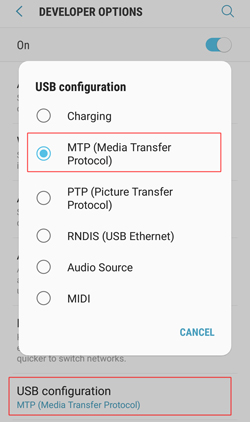
파트 2. 추가 지원이 필요한 경우 당사에 문의하십시오.
더 많은 도움이 필요하면 주저하지 말고 다음 주소로 이메일을 보내주십시오. 당신과 함께 support@coolmuster.com 하십시오. 다음 정보:
(1) Android 기기의 브랜드, 모델 및 OS 버전은 무엇입니까?
(2) 자신의 문제를 자세히 설명하십시오.
(3) 문제를 보여주기 위해 스크린 샷을 보내주십시오.

제품 사용, 설치 및 Coolmuster 에 대한 더 많은 문제가 있는 경우 연결, 제품으로 이동하십시오. FAQ 페이지를 열고 관련 제품의 FAQ를 열어 해결 방법을 찾습니다. 당신은 필요해요.
